갤럭시 휴대폰 삼성 키보드 번역 기능 사용 방법(갤럭시 vs 구글 선택 방법) 키보드 툴바 활성화.
이전 포스팅에서 갤럭시 휴대폰 삼성 키보드에서 외국어 자판을 사용하는 방법에 대해 소개해드렸는데요.
삼성 키보드에 적응이 되다보니, 가끔 아이폰을 사용해야 할 때면, 답답함도 밀려오고, 오타도 작렬을 하게 됩니다.
삼성 키보드에 너무 길들여진 것 같습니다. 그러다보니 또 세컨폰도 갤럭시 휴대폰을 사용하게 되고…….. 물론 통화녹음 때문에 어쩔 수 없이 사용해야 되는 면도 있지만,,,,,,, 일단은.
삼성 키보드에는 유용한 기능이 상당히 많은데요.
오늘 포스팅에서는 그 중 키보드 번역 기능에 대해 소개해보도록 하겠습니다.
외국어를 공부하시거나, 외국 친구와 외국어로 대화할 일이 있으시다면 사용해보시면 좋을 듯 합니다.
| ✔️ 갤럭시 휴대폰 삼성 키보드 외국어 자판 사용 방법.(태국어, 일본어, 베트남어, 러시아어, 중국어 등등) ✔️ 갤럭시 휴대폰 중고 거래 전 필수 확인. 구글 락 (google lock) 안 걸리게 판매하는 방법. 공장초기화, 소프트웨어 초기화 차이. |
삼성 키보드 번역 기능
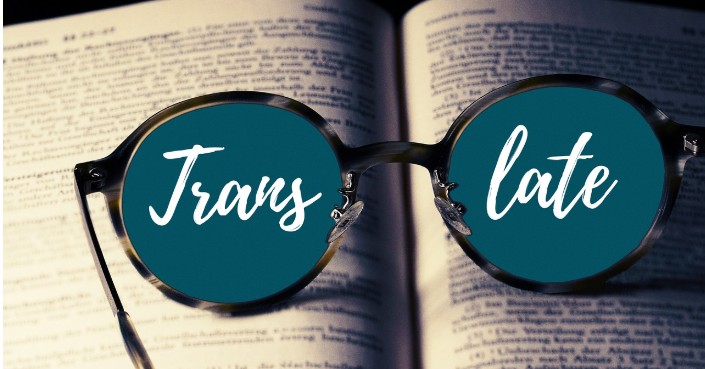
요즘은 서클 투 서치라는 기능을 통해 비교적 손쉽게 번역을 할 수 있지만, 상황에 따라서는 키보드 번역이 더 유용할 때가 있습니다.
외국인 친구들과 구글 번역기나 파파고를 이용해서 대화를 해보신 분은 잘 아시겠지만, 번역기와 메신저 어플을 왔다갔다하며 복사 붙여넣기를 하는 일은 상당히 번거로운게 사실인데요.
이럴 때는 키보드 번역기를 이용하시면 됩니다.
키보드 번역기나 다른 키보드의 유용한 기능들을 이용하기 위해서는 키보드 툴바를 활성화 시켜줘야 하는데요. 혹시 키보드 툴바 활성화가 안 되어 있다면,
키보드 툴바 활성화 방법은.
1 삼성 키보드 실행
유튜브, 카카오톡, 문자 메시지, 인터넷 등 원하는 곳에서 삼성 키보드를 실행시켜 줍니다.
2. 톱니바퀴 모양의 설정을 선택
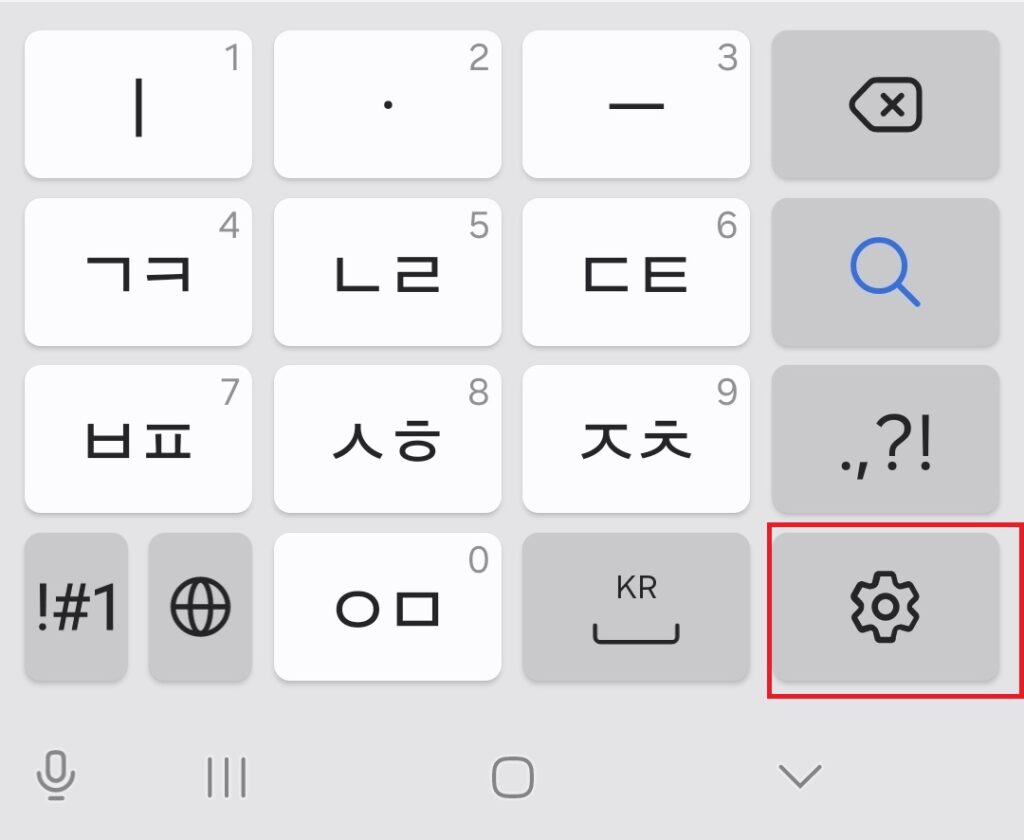
저 위치에 한자나 다른 아이콘이 있다면, 길게 꾸욱 눌러주신 후, 설정을 선택하시면 됩니다.
3. 키보드 툴바 기능 스위치를 on
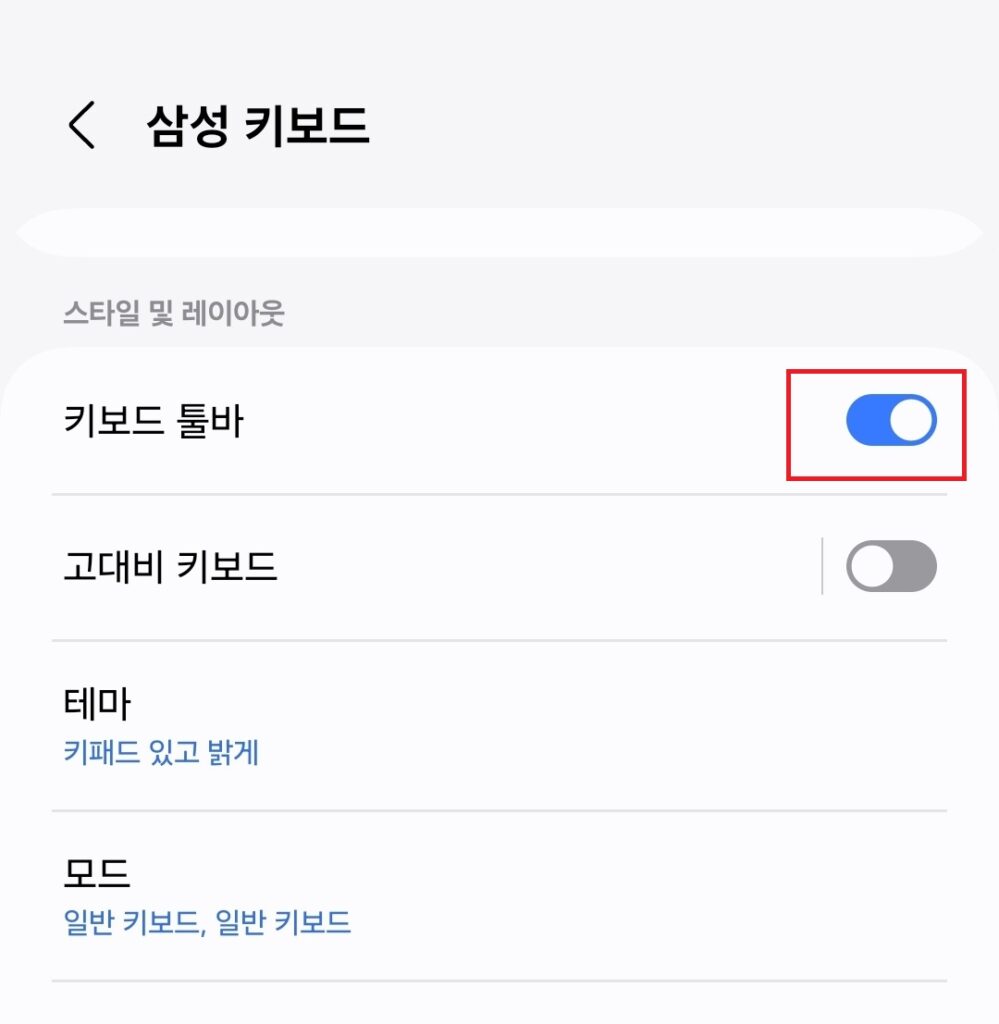
기보드 툴바 기능 스위치를 켜줍니다.
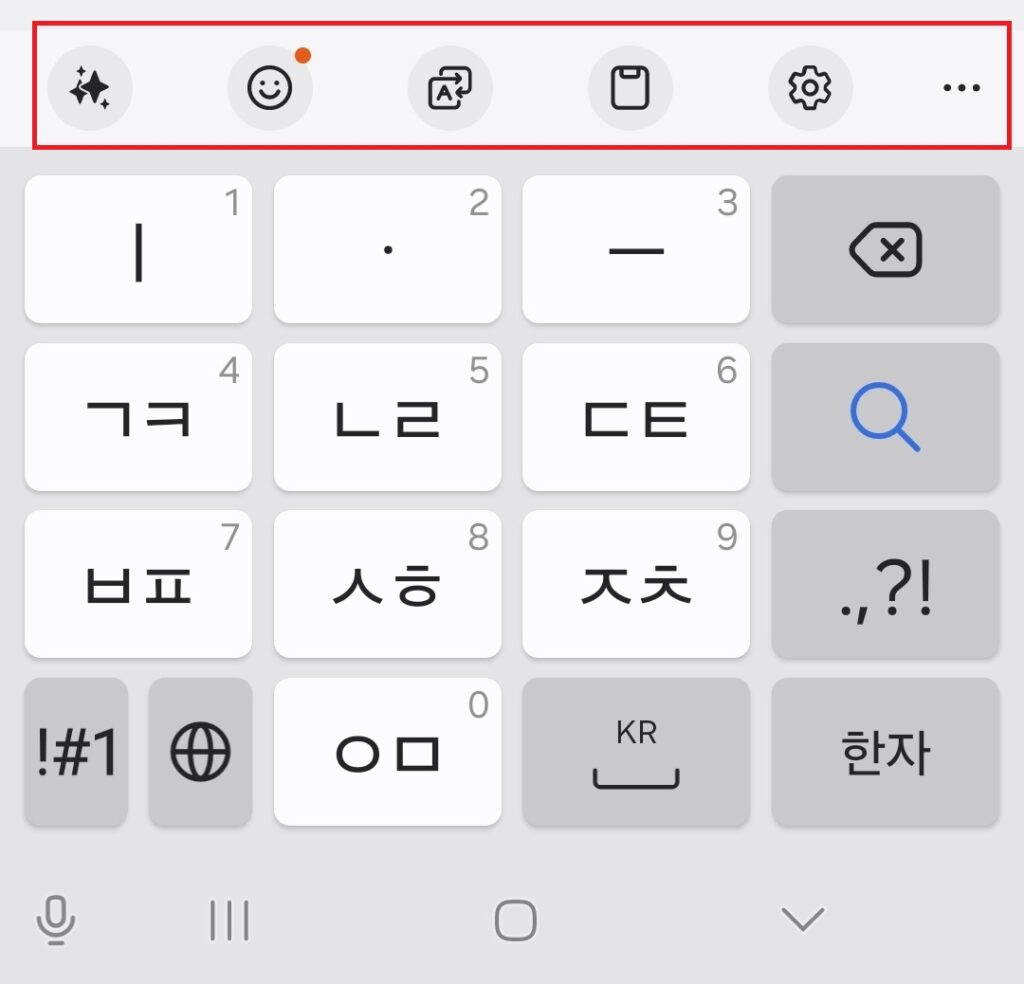
위 사진처럼 툴바가 생성됩니다.
툴바에 번역 기능이 있는데, 만약 번역 기능이 없으시다면, 우측의 점 세 개 메뉴를 선택하시면
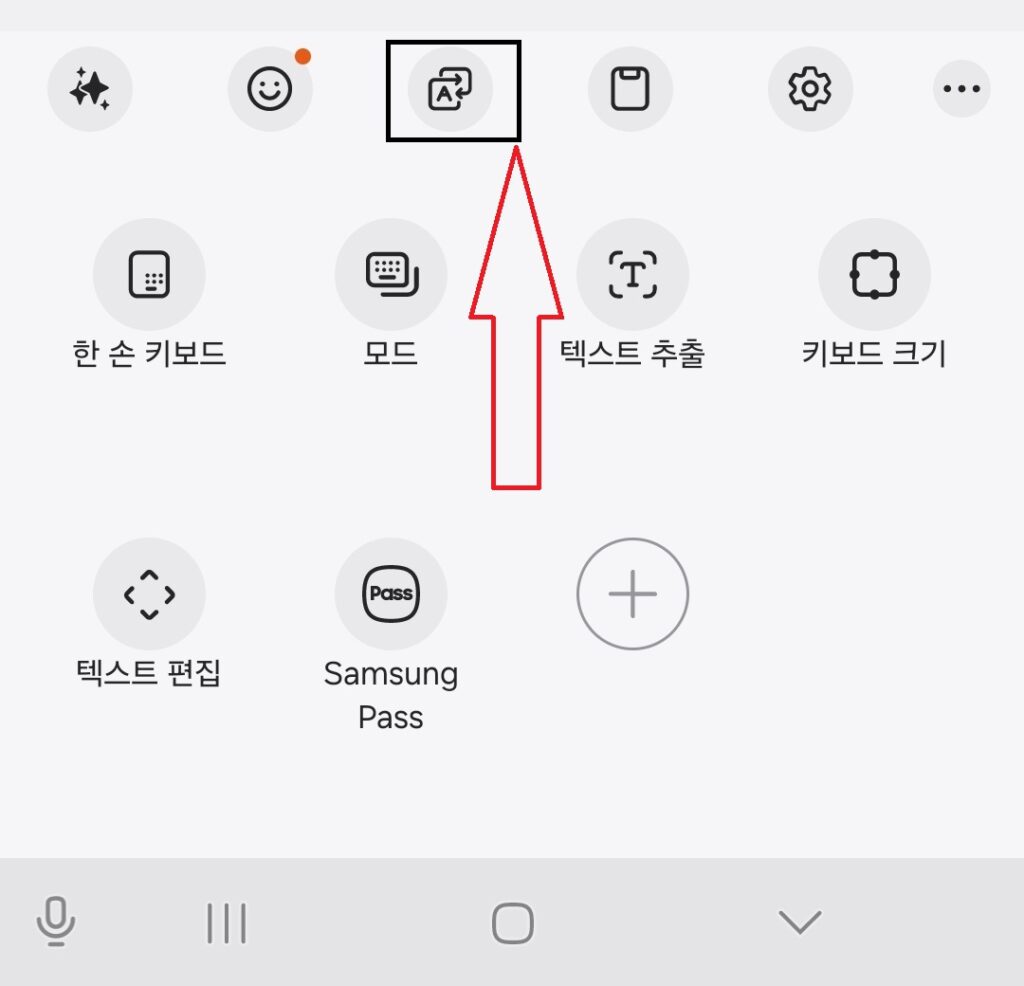
위 사진처럼 팝업이 생성되는데, 번역 기능을 툴바 위치로 끌어다 놓으시면 됩니다.
번역기 외에도, 텍스트 추출, 삼성 패스, ai기능, 클립보드 등 다양한 기능들을 툴바에 넣어두고 사용할 수 있습니다. 취향껏 끌어다 놓거나, 사용하지 않는 녀석은 아래로 빼버리시면 됩니다.
삼성 ai 번역, 구글 번역 선택.

사람마다 취향이 다르기에 키보드 번역에서 사용할 번역기를 선택해 주실 수 있는데요.
설정 방법은
1 삼성 키보드 실행
2. 톱니바퀴 모양의 설정을 선택
여기까지는 사진을 생략하도록 하겠습니다.
3. 번역을 선택
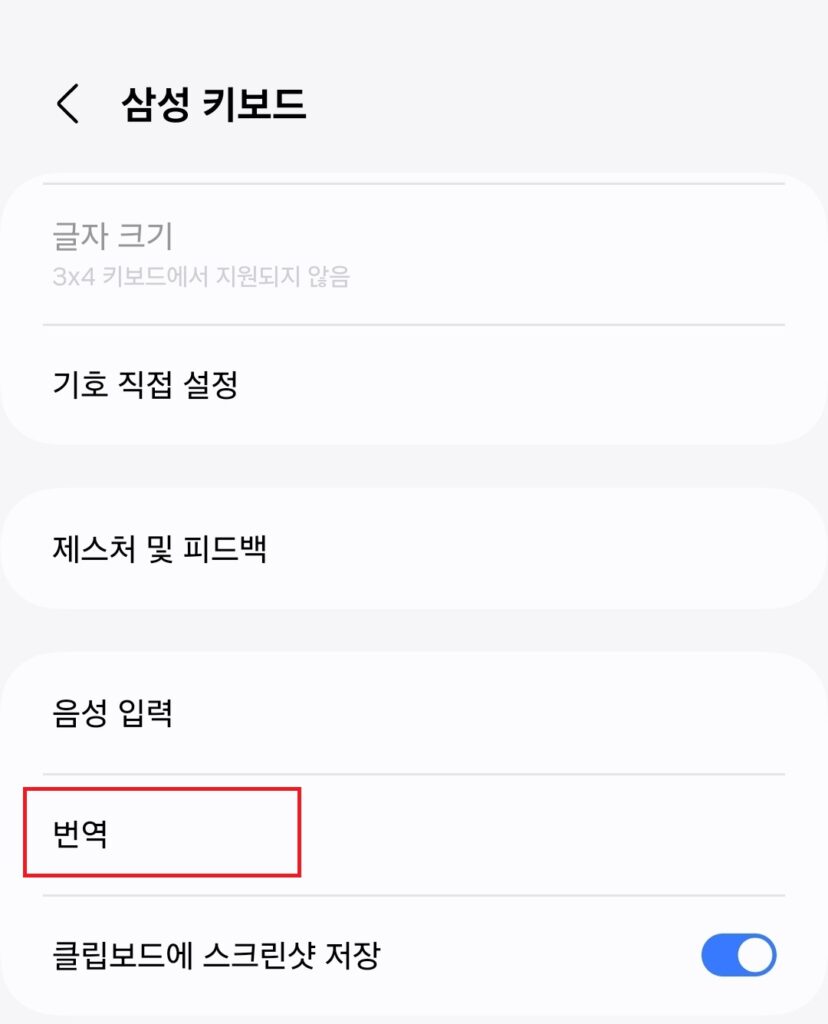
4. 원하는 녀석을 선택
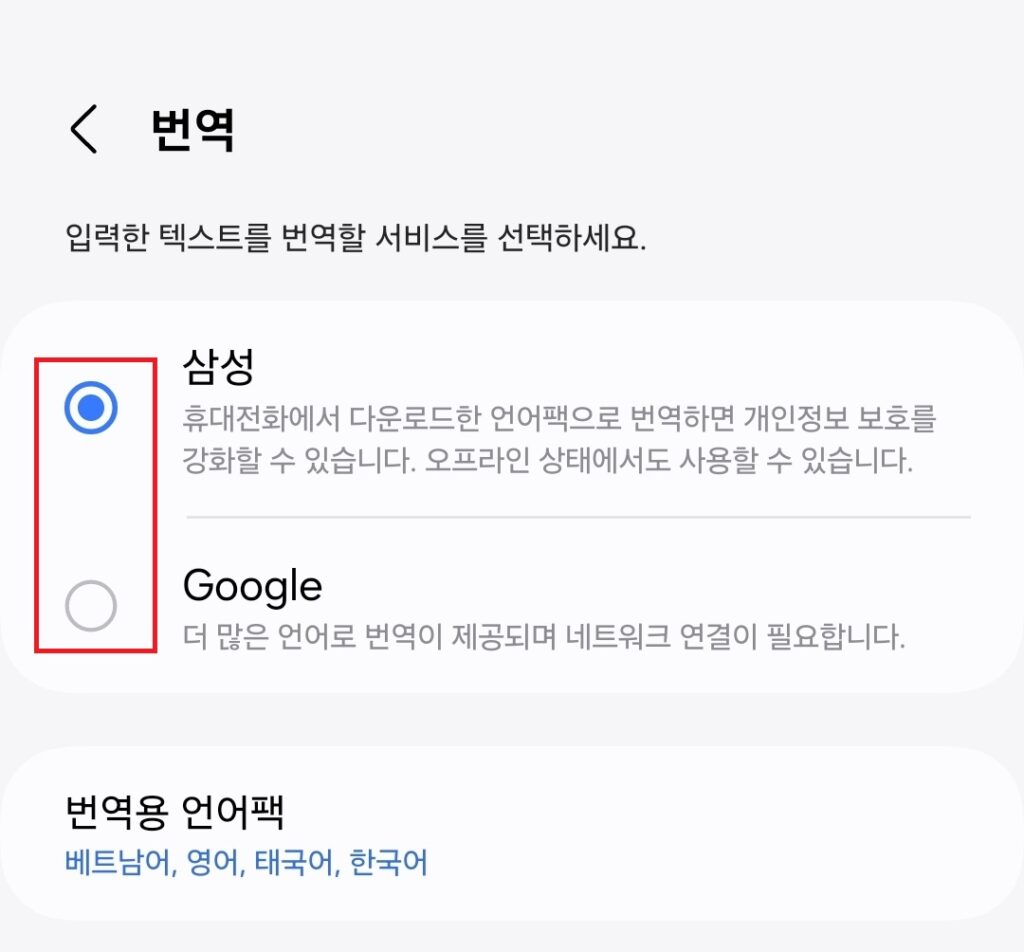
삼성과 구글 중 원하는 녀석을 선택해 주시면 됩니다.
갤럭시 삼성 키보드 번역 기능 사용방법.
포스팅이 쓸데없이 길어지고 있는데, 간단하게 삼성 키보드 번역 기능을 사용하는 방법에 대해 이런 식으로 번역이 된다는 것만 보여드리고 포스팅을 마치도록 하겠습니다.
사용법 자체는 몇번 써보시면 그리 어렵지 않게 활용이 가능하시리라 생각합니다.
갤럭시 키보드를 실행시켜 주신 후, 툴바의 번역 버튼을 눌러줍니다.
번역하고 싶은 글을 입력창에 쓰면
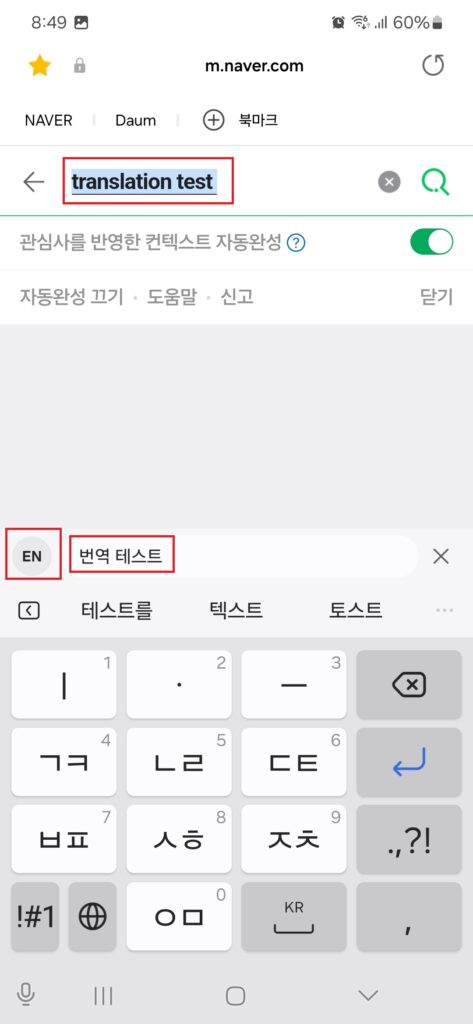
위 사진처럼 검색창에 번역이 되어 자동으로 쓰여집니다.
언어를 변경하고 싶으신 경우, 좌측의 표시된 언어 아이콘을 선택하시면(위 사진의 경우 EN 아이콘)
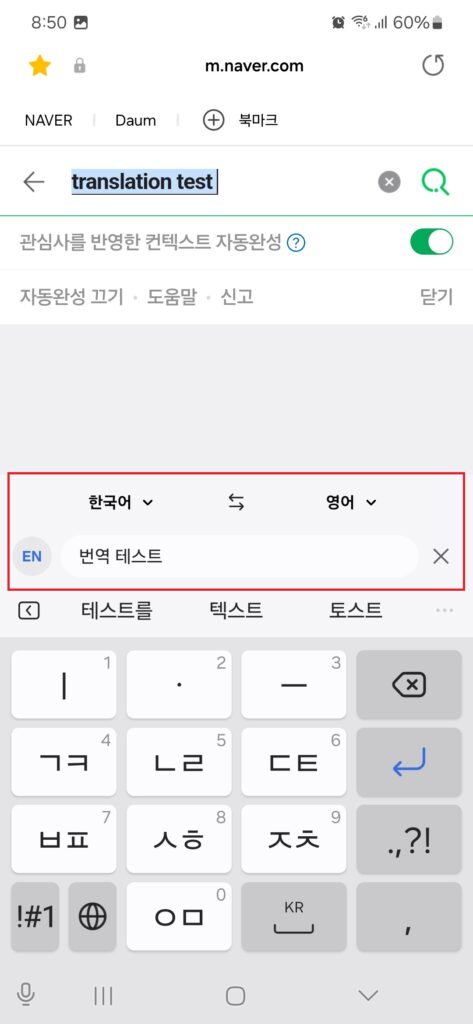
위 사진처럼 원하는 언어를 선택해 주실 수 있습니다.
글로 쓰려니 상당히 복잡해 보이는데, 사용법 자체는 그리 어렵지 않으므로 몇 번 시험삼아 써보시면 그리 어렵지 않게 사용이 가능하리라 생각합니다.
이상 갤럭시 휴대폰 삼성 키보드 번역 사용 방법에 대한 포스팅이었습니다.




